Relatív témák
[Google Assistant] Hogyan lehet az ASUS routert a Google Assistanthoz kapcsolni?
Bevezetés
Készüljön elő
1. Kérjük frissítsen 3.0.0.4_386_43588 verziónál újabb belső vezérlőprogramra, és gondoskodjon arról, hogy csak vezeték nélküli router üzemmódban működtesse.
A belső vezérlőprogram frissítésével kapcsolatosan itt találhat információkat:[Vezeték nélküli] Routere belső vezérlőprogram verziójának frissítése
2. Kérjük, először telepítse az ASUS router alkalmazást az okostelefonjára. Az ASUS Router alkalmazás iOS 1.0.0.0.6.38 vagy Android 1.0.0.0.6.38 verziójánál újabb verzió támogatja ezt a funkciót.
Az ASUS Router alkalmazás telepítésével kapcsolatosan itt találhat további információkat: [Vezeték nélküli router] Hogyan lehet beállítani az ASUS Wi-Fi routert az ASUS Router alkalmazással?
A Google Assistant és az ASUS Router alkalmazások általi összekapcsolásához kövesse az alábbi lépéseket:
1. Nyissa meg a Google Assistant alkalmazást, és jelentkezzen be a Google fiókjába.
2. Kattintson az Eszközökre (Az Assistanthoz kapcsolódó eszközök kezelése)
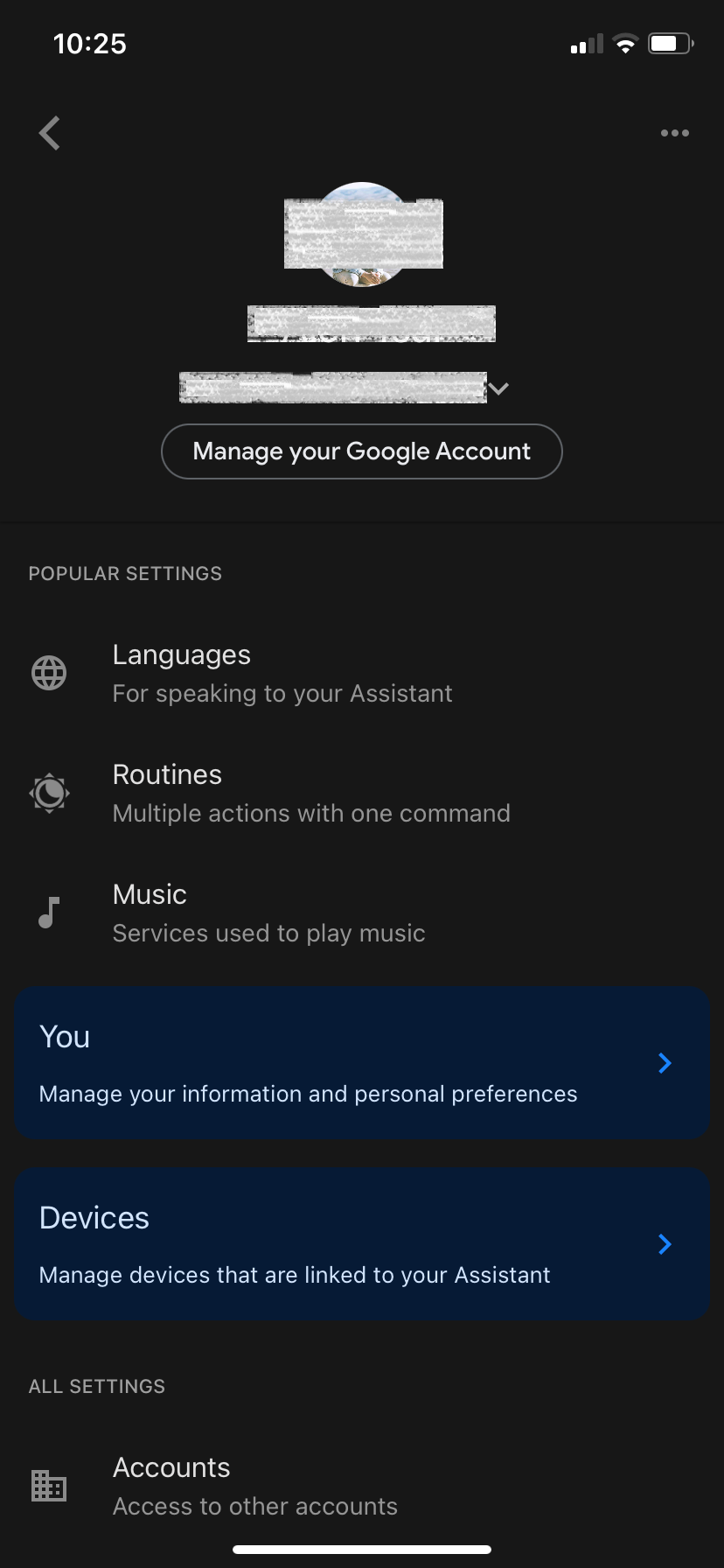
3. Kattintson az Eszközök hozzáadása gombra
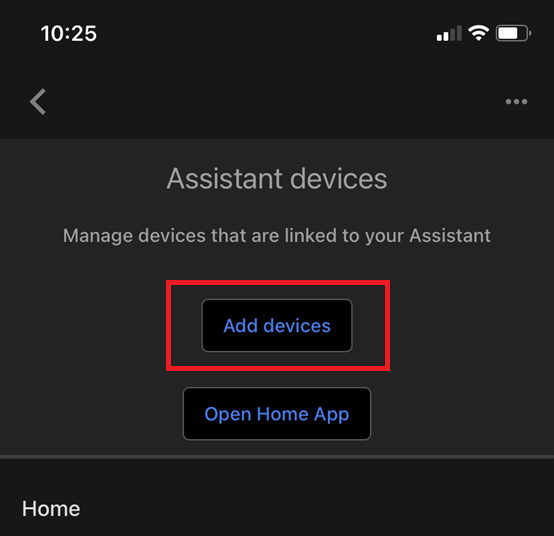
4. Kattintson a [Intelligens otthoni eszközök összekapcsolása] gombra
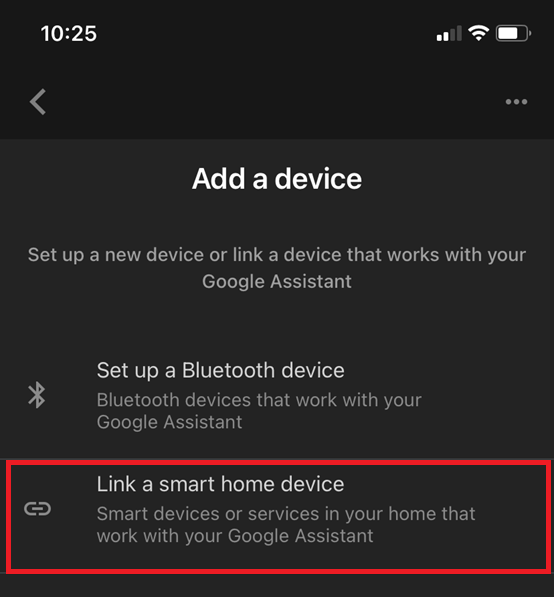
5. Kattintson a „nagyító” ikonra, és írja be az „ASUS Router” szót. Ezután koppintson a megtalált „ASUS” elemre

6. A rendszer az ASUS Router alkalmazáshoz irányítja. Kérjük, jelentkezzen be a távoli kezeléshez használt közösségi fiókba.

7. Bejelentkezés után válassza ki a vezérelni kívánt routert, majd kattintson a folytatás gombra

8. Most már a Google Assistant segítségével vezérelheti a routerét.
1. Nyissa meg a Google Home alkalmazást, és jelentkezzen be a Google fiókjába
2. Kattintson a bal felső sarokban található „+” jelre.
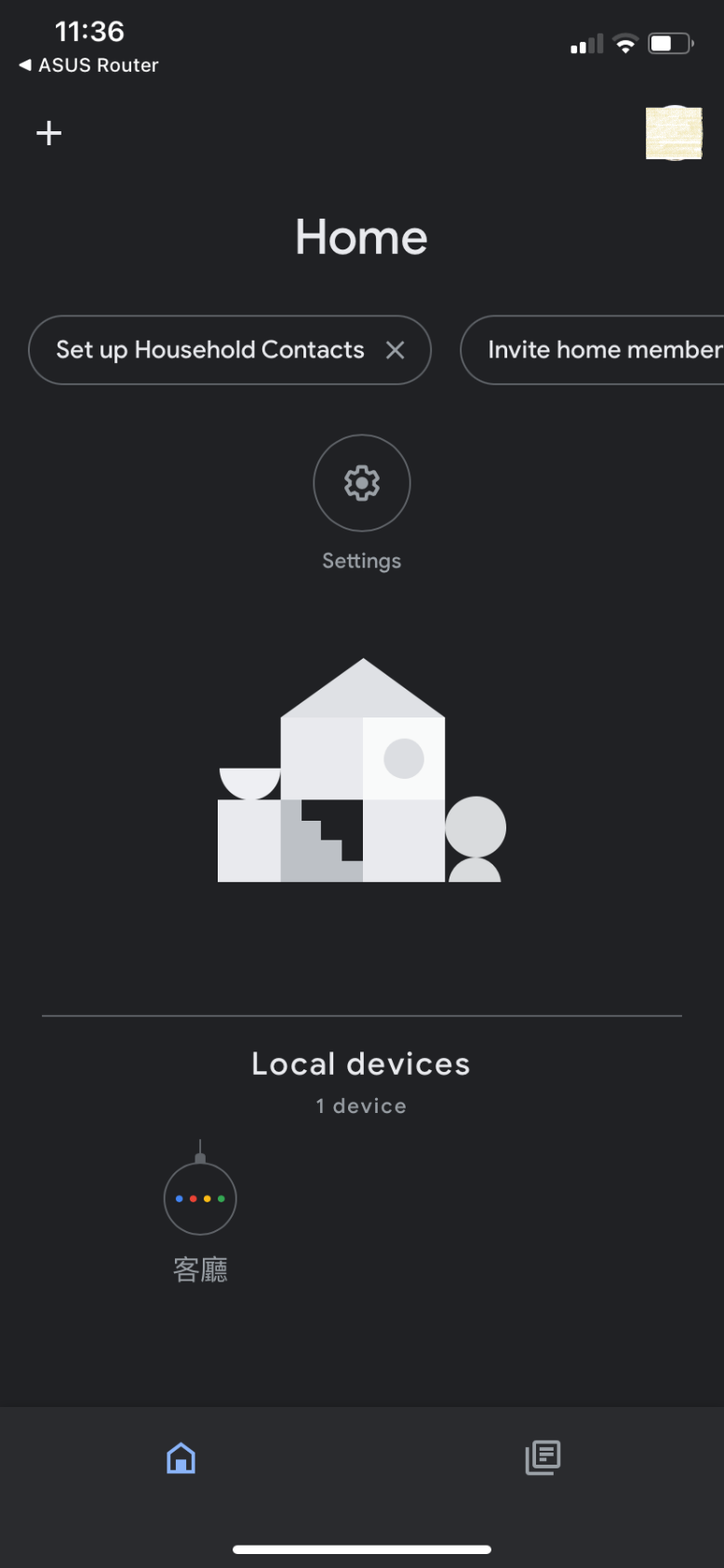
3. Kattintson az „Eszköz beállítása” lehetőségre.
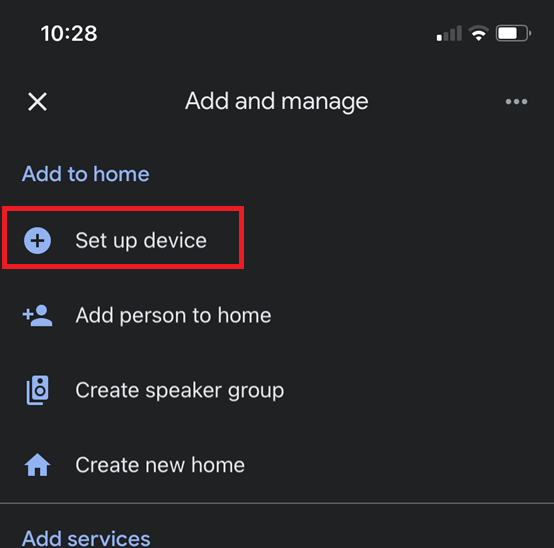
4. Kattintson a „Működik a Google rendszerrel” elemre
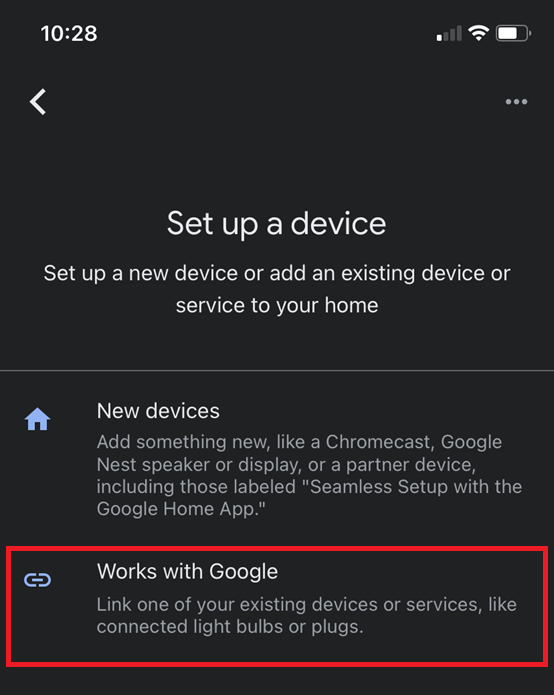
5. Kattintson a „nagyító” ikonra, és írja be az „ASUS Router” szót. Ezután koppintson a megtalált „ASUS” elemre

6. A rendszer az ASUS Router alkalmazáshoz irányítja. Kérjük, jelentkezzen be a távoli kezeléshez használt közösségi fiókba.
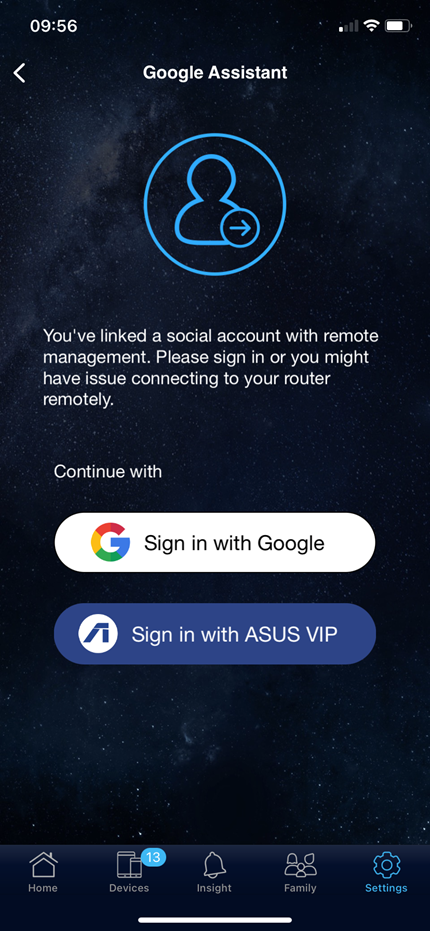
7. Bejelentkezés után válassza ki a vezérelni kívánt routert, majd kattintson a folytatás gombra

8. Most már a Google Assistant segítségével vezérelheti a routerét.
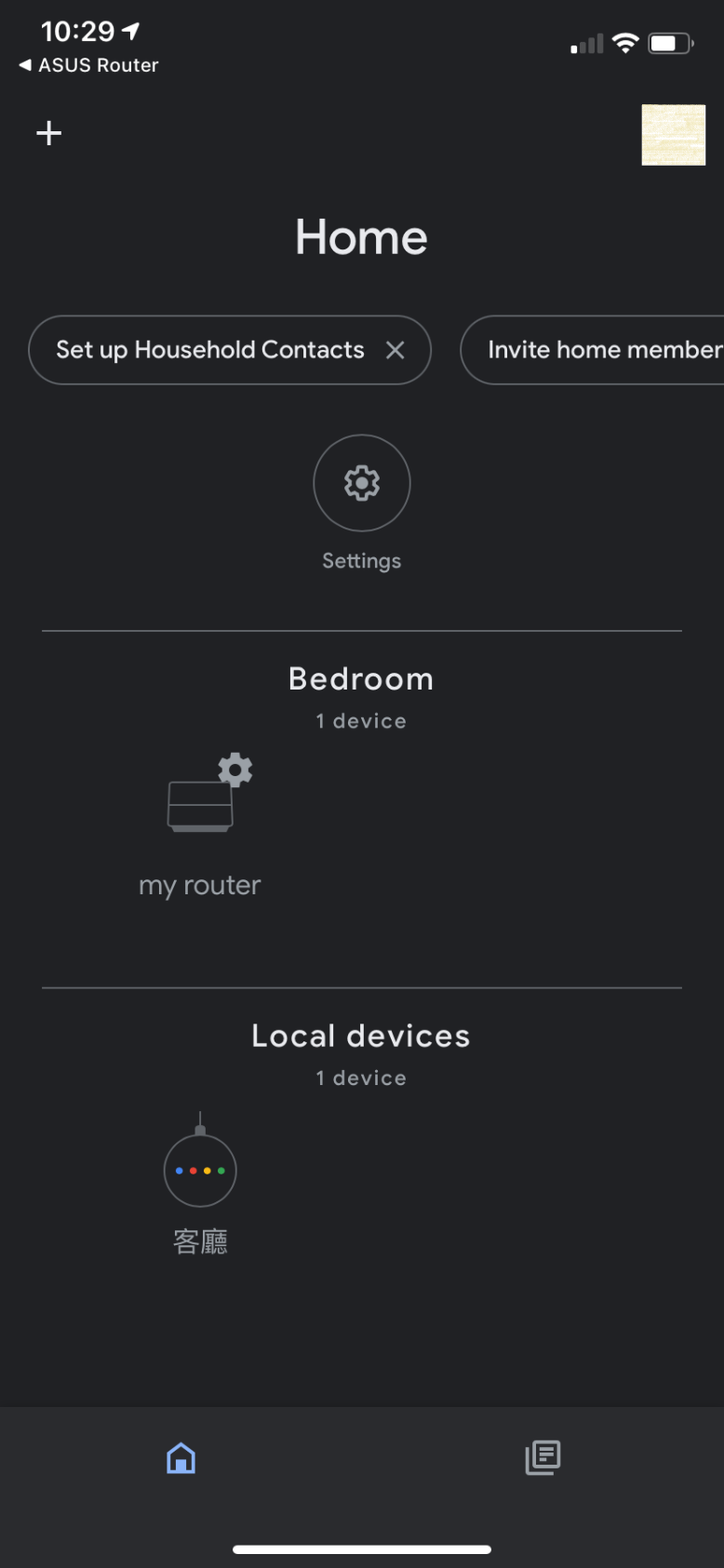
[Megjegyzés]
A Google Assistant használatakor előfordulhat, hogy a helytelen működés okozta károk elkerülése érdekében egyes hangutasítások végrehajtásához PIN kódot kell megadnia. A PIN kódot az ASUS Router alkalmazásban módosíthatja. A PIN kód beállítása a Beállítások/Google Assistant menüpontra kattintva konfigurálható.
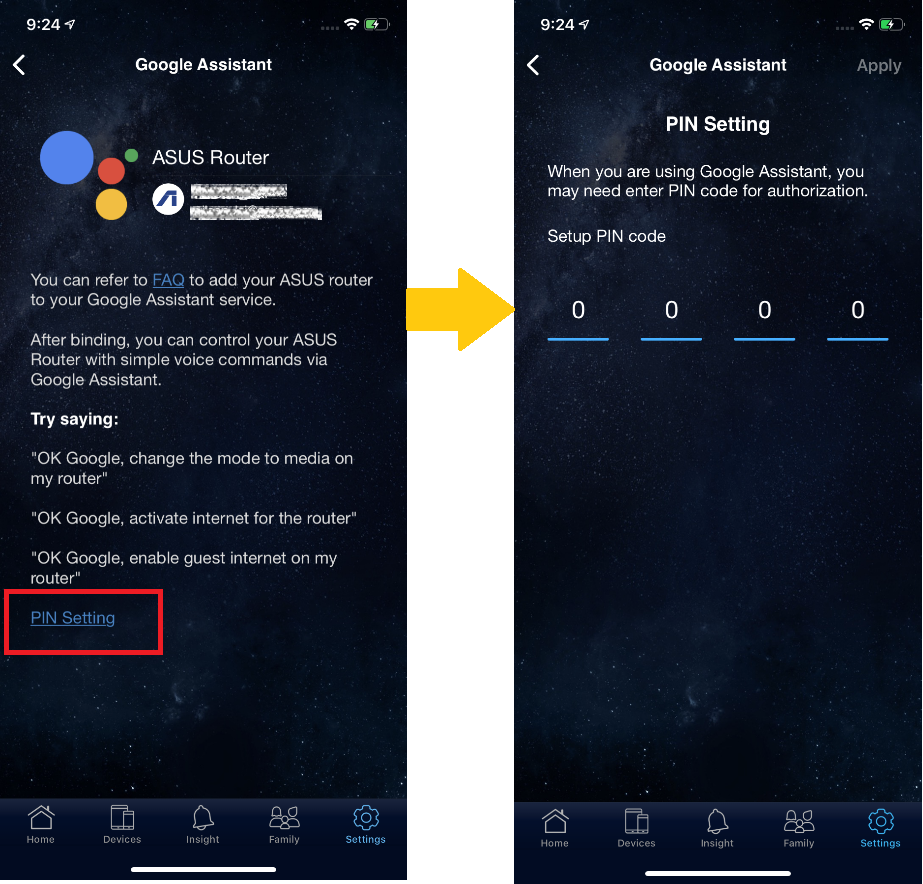
Honnan szerezhetem be a segédprogramot / belső vezérlőprogramot?
A legfrissebb illesztőprogramokat, szoftvereket, belső vezérlőprogramokat és felhasználói kézikönyveket az ASUS Letöltőközpont helyről töltheti le
Az ASUS Letöltőközponttal kapcsolatosan további információkat ezen a helyen találhat: link.